Prehod na iPhone je resno povečal število fotografij, ki jih posnamem. Pri iPhonu 11 in 11 Pro je snemanje zaporednih slik drugače kot pri starejših modelih. Oglejmo si, kako posneti zaporedne fotografije na vseh združljivih modelih iPhone-a, kako si ogledati zaporedne slike in kako izbrati in shraniti posamezne zaporedne slike iPhone, ki jih želite obdržati. Ne glede na to, ali želite posneti laskave odkrite slike, izboljšati svojo športno fotografijo ali izboljšati akcijske posnetke hitro premikajočih se hišnih ljubljenčkov, vidim nekaj odličnih slik v vaši prihodnosti; Začnimo!
Kaj je Burst Mode? Burst Mode na iPhoneu je zaporedje fotografij, posnetih s hitrostjo deset sličic na sekundo. Načina Burst ni treba vklopiti; funkcija je vedno pripravljena za uporabo. Burst Mode vam omogoča zajem akcijskih posnetkov v trenutku. Fotografiranje zaporednih posnetkov na iPhonu je odličen način, da zagotovite želeno fotografijo v gibanju. Če naletite na odlično priložnost za odkrito fotografijo ali drug posnetek enkrat v življenju in želite biti prepričani, da imate na izbiro veliko slik, je način zaporednega fotografiranja pravi način za to. Ko posnamete fotografijo v načinu Burst Mode na iPhoneu, so vse slike prikazane skupaj kot ena fotografija v aplikaciji Fotografije.
Kaj je v tem članku:
- Kako posnamete zaporedne fotografije
- Kako si ogledati posnetke burst
- Kako shraniti posamezne zaporedne fotografije
Kako posnamete zaporedne fotografije
Z iPhonoma 11 in 11 Pro se je snemanje zaporednih fotografij spremenilo. Pri starejših modelih boste še vedno sledili prejšnji metodi dolgega pritiska na sprožilec.
Če želite posneti fotografijo Burst na iPhone 11 ali 11 Pro:
- Odprite svojo Kameraapp.
- Najprej uokvirite svoj posnetek.
- Naslednji, potisnite sprožilec v levo proti proti sličici zadnjega posnetka, ki ste ga posneli.
- Videli boste, da se namesto sprožilca prikaže števec, ki označuje, koliko posnetkov ste naredili v trenutni zaporedni sliki.
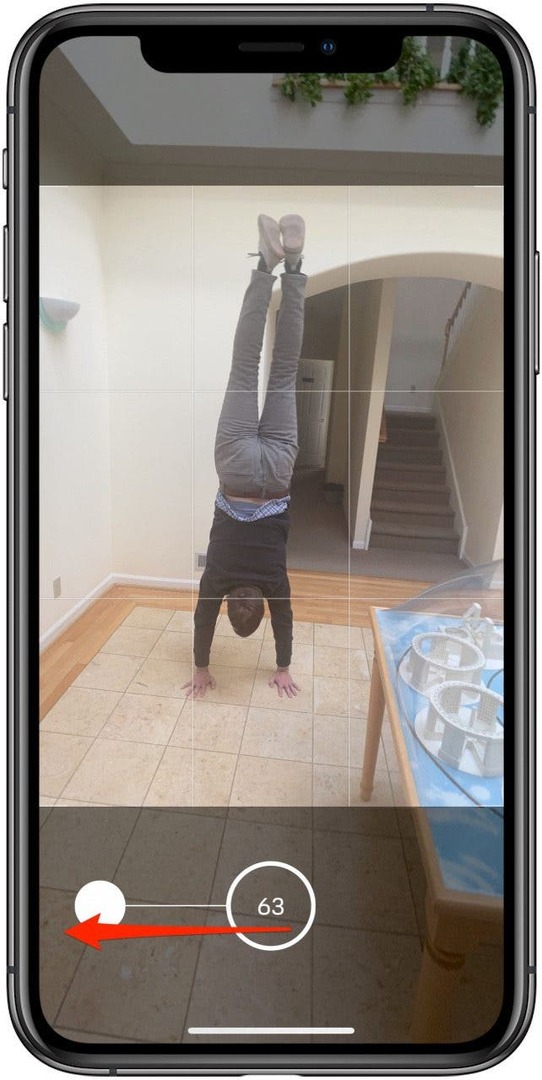
Za uporabo Burst Mode na iPhone XS in starejših:
- Odprite svojo Kamera app.
- Najprej uokvirite svoj posnetek.
- Naslednji, tapnite in držite sprožilec na dnu zaslona.
- Ko držite zaklop, boste opazili, da se prikaže števec. To označuje, koliko slik ste do zdaj posneli.
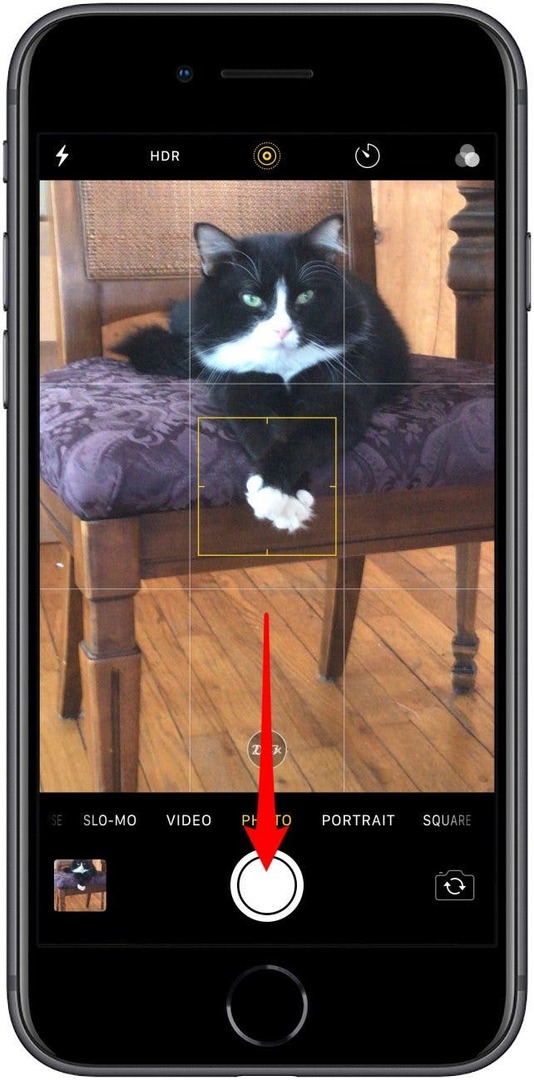
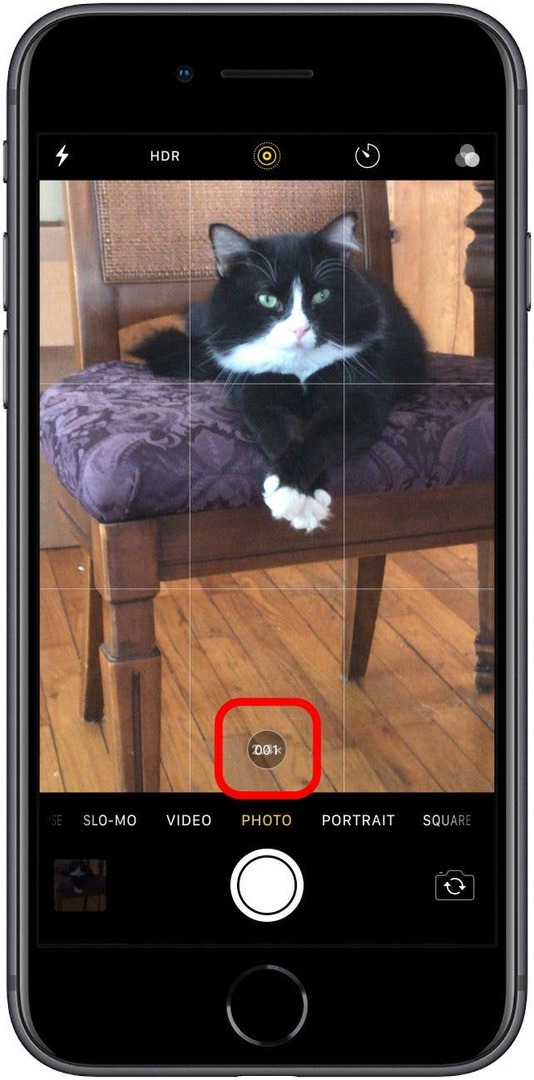
- V aplikaciji Fotografije bodo vaše zaporedne slike združene skupaj in jih je mogoče prepoznati po ikoni na vrhu glavne slike, ki se glasi »Rafal«.
Kako si ogledati posnetke burst
- Odprite Aplikacija Fotografije in poiščite gručo rafalnih fotografij.
- Dotaknite se Izberite na dnu zaslona.
- Tukaj lahko povlecite in si ogledate vse zapoznele fotografije, ki ste jih pravkar posneli.


- The siva pika pod določenimi fotografijami označuje tiste z najboljšo kompozicijo in fokusom.
Kako shraniti posamezne zaporedne fotografije
- V Aplikacija Fotografije, poiščite skupino zaporednih fotografij, ki jih želite odpreti.
- Dotaknite se Izberite.
- Tukaj lahko povlečete po vseh posnetih fotografijah, ki ste jih pravkar posneli.


- Tapnite vsako sliko, ki jo želite shraniti iz zaporedja.
- Ko izberete svoje priljubljene, tapnite Končano v zgornjem desnem kotu.
- Izberite eno od možnosti Obdrži vse (če želite obdržati razpočno gručo) ali izberite Ohrani samo [#] priljubljenih (da shranite samo priljubljene, ki ste jih izbrali).
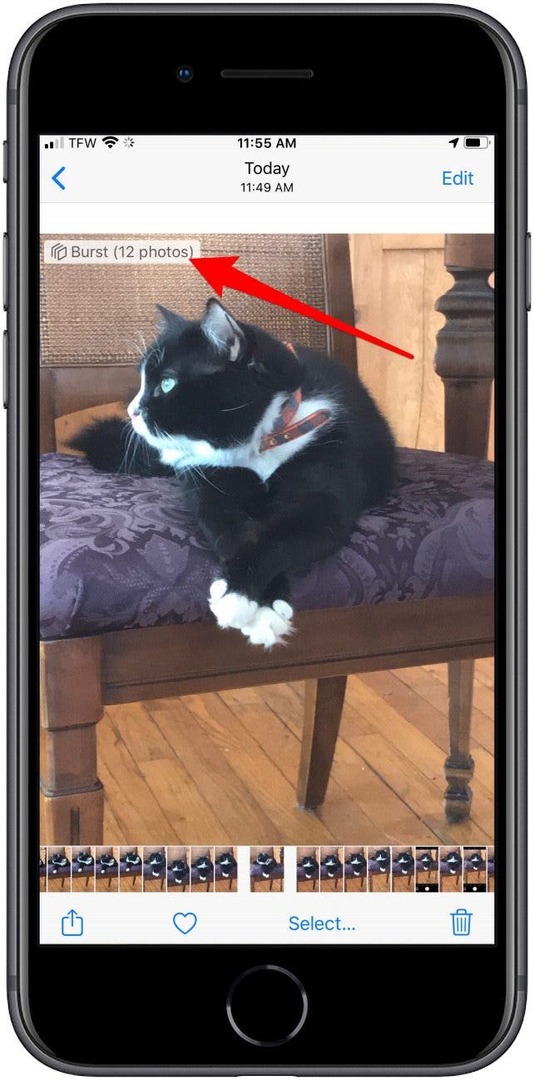
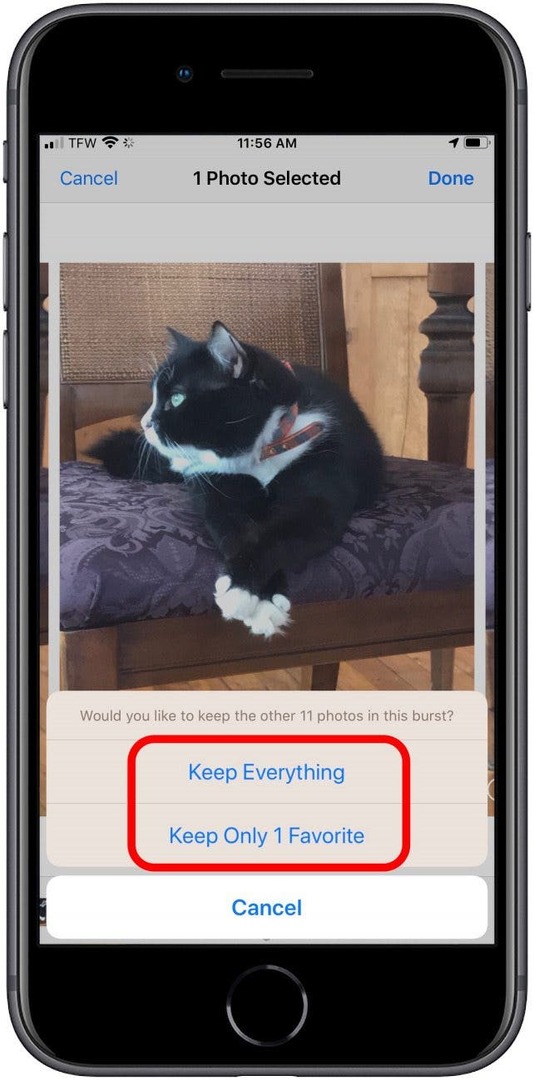
Najvišja slika Zasluga: Denys Prykhodov/ Shutterstock.com